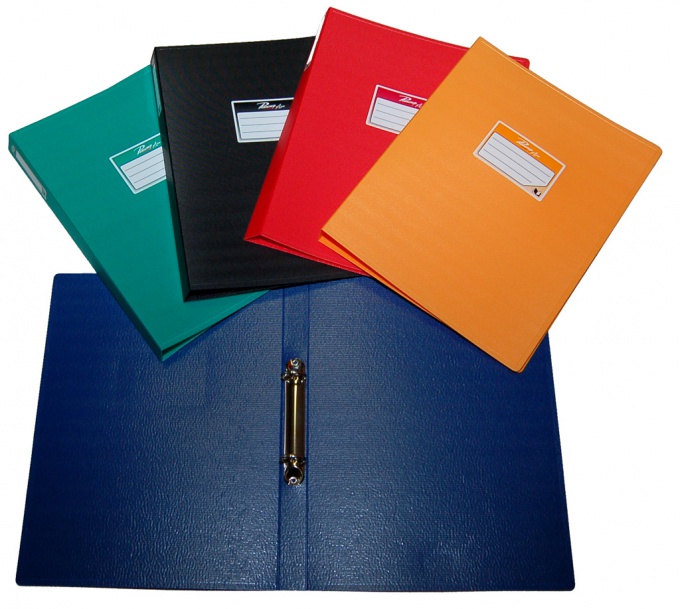Tipp 1: So schränken Sie den Zugriff auf Informationen ein
Tipp 1: So schränken Sie den Zugriff auf Informationen ein
Die überwiegende Mehrheit der Informationen in der modernendie Welt wird von Computern gespeichert und verarbeitet. Digitale Dokumente ersetzen fast vollständig Papierdokumente. Unter diesen Bedingungen ist die Frage, wie der Zugang zu Informationen eingeschränkt werden kann, üblich und alltäglich.

Du brauchst
- - Benutzeranmeldeinformationen in Windows oder Linux;
- - eventuell Administratorrechte für die Installation von Software, Treibern, Kernel-Modulen.
Anleitung
1
Beschränken Sie den Zugriff auf Informationen in derbestimmte Verzeichnisse und Dateien, indem Sie ihnen Zugriffsrechte unter Verwendung des Betriebssystems zuweisen. Melden Sie sich bei Windows mit Benutzeranmeldeinformationen an, deren Datenzugriff eingeschränkt werden soll. Starten Sie dazu den Computer neu oder verwenden Sie die Schnelländerungsfunktion.
2
Starte den Explorer. Klicken Sie auf die Schaltfläche "Start". Wählen Sie "Ausführen" aus dem Menü. Geben Sie im Textfeld des Dialogs "Programm ausführen" den Linien-Explorer ein. Klicken Sie auf OK.
3
Suchen Sie im Windows Explorer eines der Verzeichnisse und wählen Sie eines aus.der Benutzer. Klicken Sie mit der rechten Maustaste darauf. Klicken Sie im Kontextmenü auf Eigenschaften. Wechseln Sie im angezeigten Dialog auf die Registerkarte "Zugriff". Deaktivieren Sie das Kontrollkästchen neben "Diesen Ordner freigeben", falls dieser installiert ist. Aktivieren Sie das Kontrollkästchen "Diesen Ordner freigeben", falls dieser aktiv ist. Klicken Sie auf die Schaltfläche Übernehmen.
4
Wenn Sie Linux-ähnliche Systeme verwenden, führen SieDer Befehlsprozessor im Namen des Benutzers, dessen Zugriff auf die Daten beschränkt werden soll, oder im Namen des Benutzer root. Wechseln Sie zur freien Konsole, indem Sie Alt + F1 - Alt + F12 drücken oder den grafischen Terminalemulator ausführen. Melden Sie sich mit den Anmeldeinformationen des ausgewählten Benutzers an oder starten Sie eine neue Sitzung mit dem Befehl su.
5
Ändern Sie die Berechtigungen für Dateien und Ordner. Verwenden Sie den Befehl chown, um den Besitzer und die Gruppe von Besitzern von Dateien und Ordnern zu ändern. Verwenden Sie den Befehl chmod, um die Berechtigungen zu ändern. Geben Sie die Option -R an, um eine rekursive Durchsuchung des Verzeichnisses durchzuführen, wenn die Rechte geändert werden.
6
Beschränken Sie den Zugriff auf Informationen durch die Buchunges in den Dateien mit ihrer nachfolgenden Verschlüsselung. Sammeln Sie Dateien mit Informationen, deren Zugriff eingeschränkt werden muss, in einem beliebigen temporären Verzeichnis. Verschlüsseln Sie das Verzeichnis oder archivieren Sie es mit einem Passwort. Verwenden Sie für die Verschlüsselung vertrauenswürdige und zuverlässige Dienstprogramme wie PGP oder GPG. Die Archivierung kann von Packern wie zip oder rar durchgeführt werden. Diese Methode ist unbequem. Es ist notwendig, die Informationen für die Arbeit zu entschlüsseln und nach Änderungen wieder zu verschlüsseln.
7
Beschränken Sie den Zugriff auf Informationen durchPlatzieren auf virtuellen verschlüsselten Datenträgern, deren Inhalt in Containerdateien gespeichert ist. Verwenden Sie zum Erstellen solcher Festplatten die de facto standardmäßige, kostenlose plattformübergreifende Software mit dem Open Source-Code TrueCrypt. Eine weniger beliebte, aber akzeptable Lösung kann BestCrypt sein. Dieser Ansatz ist eine der bequemsten und flexibelsten - Containerdateien können auf verschiedenen Rechnern unter verschiedenen Betriebssystemen installiert werden. Die Verschlüsselung von Informationen erfolgt "on the fly", wenn auf die Festplatte geschrieben wird.
8
Platzieren Sie die Informationen auf verschlüsselten PartitionenFestplatten, um den Zugriff darauf zu beschränken. Um verschlüsselte Partitionen zu erstellen, können Sie dieselben Tools verwenden, die im dritten Schritt beschrieben wurden. Der Vorteil dieses Ansatzes ist die Verschlüsselung aller Informationen der physischen Partition (sogar des Dateisystems), der Nachteil ist die Fähigkeit, Informationen nur auf dem verschlüsselten Speichergerät zu transportieren.
Tipp 2: So schränken Sie den Zugriff auf den Server ein
Für das Einrichten des Servers muss der Systemadministrator die Feinheiten des Betriebssystems kennen. Dies betrifft insbesondere die Sicherheit des Servers und der Organisation Zugang Benutzer dazu.

Du brauchst
- - Firewall-Programm.
Anleitung
1
Beschränken Zugang zu Server Mit dem Windows-Betriebssystem spezielle Firewall-Programme verwenden, um Informationen und Verteilung zu schützen Zugang Benutzer. Es gibt viele solcher Programme, aber dies erschwert die Aufgabe der Wahl erheblich. Nur wenige von ihnen haben eine ziemlich verständliche Oberfläche für ihre dauerhafte Verwendung, und die meisten von ihnen haben bereits vordefinierte Einstellungen, die schwierig genug sein können, um sich an bestimmte Aufgaben anzupassen. Außerdem verfügen viele von ihnen über bedingte Sicherheitseinstellungen, die es dem Serveradministrator nicht erlauben, den Zugriff so zu konfigurieren, dass das System im gewünschten Modus ausgeführt wird.
2
In den Bedingungen der begrenzten finanziellen RessourcenVerwenden Sie kostenlose Firewalls. Leider ist es fast unpraktisch, mit dem Server zu arbeiten, aber wenn Sie Erfahrung mit der Einrichtung solcher Programme haben, können Sie die Installation der Einschränkung problemlos bewältigen.
3
Bitte beachten Sie, dass für kommerzielle Zweckealle benutzen noch bezahlte Firewalls, weil Sie sonst die auf dem Server gespeicherten Informationen gefährden. Verwenden Sie kostenlose Software nur mit strengen Sicherheitsrichtlinien.
4
Starten Sie die gekaufte Firewall und führen Sie die Erstkonfiguration der Parameter durch. Beschränken Sie danach den Zugriff auf Server mit Hilfe dieses Programms. Dies geschieht auf unterschiedliche Weise, am besten lesen Sie thematische Foren zum Thema, bevor Sie die Einstellungen des Programms anwenden.
5
Überprüfen Sie auch die Bewertungen und Tipps anderer.Benutzer der Software. Es wird empfohlen, dies bereits im Voraus zu tun, selbst wenn Sie ein Programm auswählen, da dies Ihre Entscheidung erheblich beeinflussen kann. Ignorieren Sie nicht die Ratschläge erfahrenerer Administratoren beim Schutz von Serverinformationen.
Tipp 3: Beschränken des Festplattenzugriffs
Der Schutz von persönlichen Informationen, die auf der Festplatte des Computers gespeichert sind, wird durch Schließen bereitgestellt. Zugang zu bestimmten Abschnitten der Festplatte. Diese Prozedur wird mit dem Windows-System ausgeführt.

Du brauchst
- - Ordnerwache.
Anleitung
1
Melden Sie sich unter einem Windows XP-Betriebssystem mit einem Administratorkonto an. Öffnen Sie das Menü "Systemsteuerung" und gehen Sie zu "Darstellung und Themen".
2
Öffnen Sie das Untermenü "Ordneroptionen". Wechseln Sie zur Registerkarte "Ansicht". Deaktivieren Sie die Funktion "Einfache Dateifreigabe verwenden", deaktivieren Sie das gleichnamige Feld. Klicken Sie auf die Schaltfläche OK.
3
Wenn Sie das Windows-Betriebssystem verwendenSieben, überspringen Sie die vorherigen Schritte. Öffnen Sie das Menü "Arbeitsplatz" und klicken Sie mit der rechten Maustaste auf die gewünschte lokale Festplatte. Wählen Sie in dem neuen Fenster Eigenschaften aus.
4
Öffnen Sie das Menü Sicherheit und klicken Sie auf die Schaltfläche Ändern. Wählen Sie Gruppen von Benutzern aus, die nicht auf den benutzerdefinierten Abschnitt zugreifen müssen. Klicken Sie auf die Schaltfläche "Löschen".
5
Wenn Sie die gewünschte Kategorie oder einen bestimmten Benutzer nicht löschen konnten, aktivieren Sie die Funktion "Verweigern" in der Zeile "Vollständiger Zugriff". Klicken Sie auf "Übernehmen" und schließen Sie das Dialog-Menü.
6
In einer Situation, in der es nicht gelungen ist, mit Windows-Standardfunktionen den gewünschten Effekt zu erzielen, verwenden Sie das Programm Folder Guard. Installieren Sie diese Anwendung und starten Sie den Computer neu.
7
Starten Sie das Programm und setzen Sie sofort das Passwort fürZugriff darauf. Öffnen Sie dazu die Registerkarte Datei und wählen Sie das Menü Master-Passwort. Drücken Sie nach der Eingabe des Passworts die Taste OK und kehren Sie zum Hauptanwendungsmenü zurück.
8
Wählen Sie die gewünschte lokale Festplatte mit der linken Maustaste aus. Klicken Sie auf die Schaltfläche Schützen und gehen Sie zu Sperren mit Passwort. Geben Sie das Passwort doppelt in die vorgeschlagenen Felder ein und klicken Sie auf OK.
9
Die Änderungen werden nach dem Neustart des Computers wirksam. Denken Sie daran, dass Sie Zugang Auf der Partition müssen Sie das Konto verwenden, mit dem Sie die lokale Festplatte gesperrt haben.